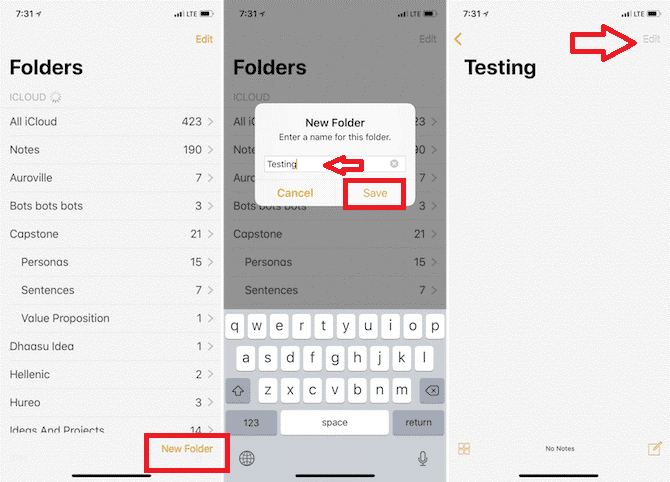ميزات خفية في تطبيق "Apple Notes" تساعدك على تنظيم عملك

مع زيادة اعتمادنا على هواتفنا الذكية في كل أمور حياتنا أصبح من المهم جدًا وجود تطبيقات تدوين الملاحظات Notes Apps لتساعدنا على حفظ وتسجيل الأفكار والمواعيد الهامة أو الملاحظات الصوتية وغيرها، ومن ثم الوصول إليها بطريقة سهلة عند الحاجة إليها.
إذا كنت من مستخدمي أجهزة آبل المحمولة سواء هواتف آيفون أو أجهزة آيباد يمكنك اعتبار تطبيق "Apple Notes" هو مساعدك الشخصي الذي يحفظ لك ما تريد لحين الحاجة إليه.
شهد تطبيق ملاحظات آبل Apple Notes خلال الفترة الأخيرة تطورًا كبيرًا حيث ضم المزيد من الميزات الجديدة، إضافة إلى تطور الميزات الرئيسية به لتسهيل تجربة المستخدم، وبما أن آبل تُفضل دائمًا البساطة في تصميماتها فعادة ما يكون هناك الكثير من الميزات الخفية خلف القوائم حتى يتمتع المُستخدم بواجهة استخدام بسيطة وسهلة.
لذلك نقدم لك اليوم 5 ميزات خفية في تطبيق Apple Notes تساعدك على تنظيم عملك وزيادة الإنتاجية:
• إضافة الملاحظات باستخدام المساعد الصوتي سيري Siri
لا يتمتع مساعد آبل الصوتي سيري بالأداء الرائع عندما يتعلق الأمر بالإجابات المستندة إلى المعرفة، ولكنه يتمتع بأداء أكثر من رائع مع التطبيقات الموجودة على هاتف آيفون أو جهاز آيباد، لذلك فهو يتكامل مع تطبيق Apple Notes بشكل رائع لتوفير وقتك وتسجيل ما تريد من ملاحظات أينما كنت بدون الحاجة إلى الكتابة.
كل ما عليك فعله لتسجيل ملاحظات سريعة أثناء انشغالك هو التالي:
• النطق بعبارة "هاي سيري دون ملاحظة ــ Hey Siri take a note"
• ثم تحدث بتفاصيل الملاحظة، وبمجرد فتح التطبيق بعد ذلك ستجد ما قلته قد تم حفظه على شكل ملاحظة نصية.
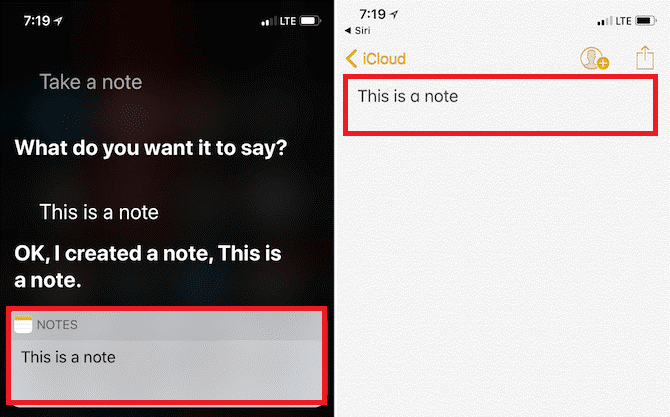
o إضافة اختصار Notes إلى مركز التحكم على جهازك
لا يتم تضمين زر تطبيق الملاحظات في مركز التحكم على جهاز آيفون بشكل افتراضي، لذلك ستحتاج إلى إضافته أولاً من خلال الإعدادات.
• انتقل إلى الإعدادات Settings
• اضغط على مركز التحكم Control Center
• اضغط على خيار تخصيص عناصر التحكم Customize Controls
• مرّر لأسفل في قسم المزيد من عناصر التحكم More Controls section حتى تصل إلى خيار Notes واضغط على علامة + الموجودة داخل الدائرة الخضراء بجواره.
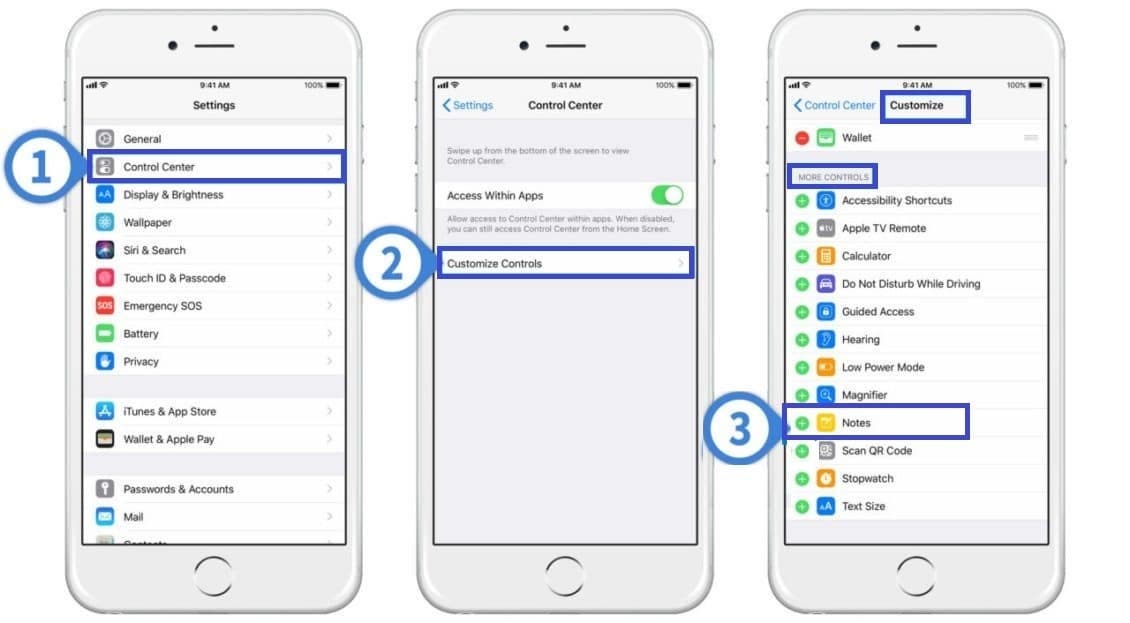
• بمجرد إضافته إلى الأدوات المضمنة في مركز التحكم، يمكنك الوصول لتطبيق الملاحظات على جهازك أسرع وتدوين ما تريد بسهولة.
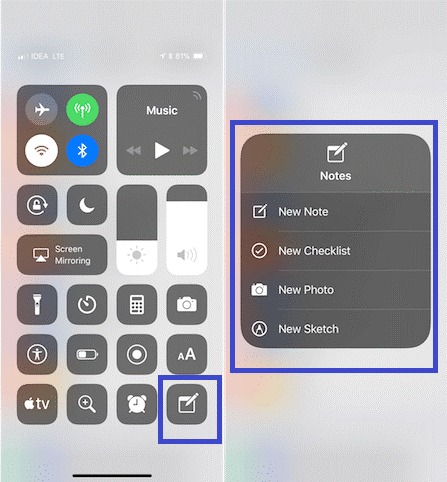
o تأمين وحماية الملاحظات بكلمة سر أو مستشعر البصمة Touch ID أو Face ID
يُعد تطبيق الملاحظات Notes على آيفون أحد التطبيقات التي تحمل الكثير من البيانات الشخصية حيث يتم من خلاله تسجيل وحفظ المعلومات وقوائم المهام ويمكن الوصول إلى هذه المعلومات في أي وقت على آيفون أو آيباد أو جهاز ماك بفضل iCloud، لذلك يُمكنك تأمين ملاحظاتك من خلال رمز مرور أو استخدام مستشعر البصمة Touch ID أو Face ID، كل ما عليك هو اتباع الخطوات التالية:
• انتقل إلى تطبيق الملاحظات، ثم افتح الملاحظة التي تريد حمايتها
• اضغط على زر مشاركة Share
• حدد على خيار قفل ملاحظة lock a note
• أدخل كلمة مرور لفتح هذه الملاحظة فيما بعد، واحرص على تذكرها جيدًا، أو قم بتمكين خاصية Touch ID أو Face ID.
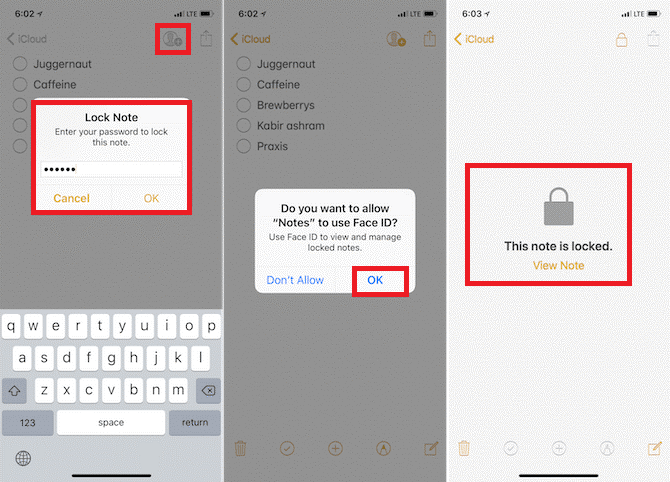
ملاحظة: لكي تتمكن من تأمين وقفل تطبيق الملاحظات Notes باستخدام مستشعر البصمة Touch ID على جهازك أو Face ID، ستحتاج إلى تفعيل هذا الخيار داخل التطبيق، وبمجرد تفعيله ستتمكن من قفل وفتح الملاحظات ببصمات أصابعك أو تقنية التعرف على الوجه، بدلاً من كتابة رمز المرور.
• مشاركة ما تريد من ملاحظات مع من تريد من أصدقائك
يتمتع تطبيق ملاحظات آبل بالعديد من النقاط التي تميزه عن أي تطبيق ملاحظات منافس له على آب ستور App Store، ولكن أهم هذه النقاط هو إمكانية مشاركة ما تريد من ملاحظات مع أصدقاء العمل عبر البريد الإلكتروني أو مع أصدقائك المقربين الموجودين في جهات الاتصال على جهازك، كل ما عليك هو اتباع الخطوات التالية:
• الانتقال إلى تطبيق الملاحظات، ثم بدء تدوين ملاحظة start a note
• اضغط على زر مشاركة الملاحظات من شريط الأدوات
• حدد الأشخاص الذين تريد مشاركة ملاحظاتك معهم
• اختر الطريقة التي تود إرسال الدعوة بها أما عن طريق تطبيق الرسائل أو البريد الإلكتروني، أو مشاركة الرابط عبر أي تطبيق، بمجرد انضمام الشخص الذي تريده سيكون بإمكانه قراءة وتعديل الملاحظات معك.
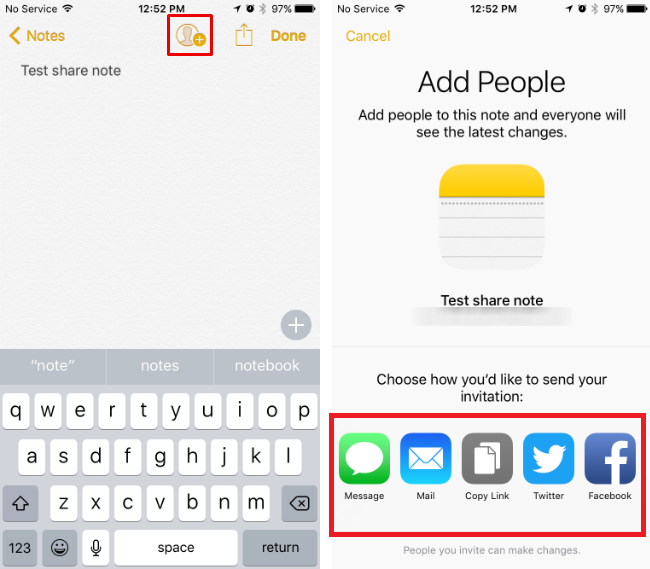
يمكنك تحرير ملاحظاتك المشتركة بالطريقة التي تقوم بها في أي ملاحظة أخرى في تطبيق الملاحظات، بعد ذلك ستظهر التغييرات على أجهزة كل شخص تتم مشاركة الملاحظة معه، ويمكنك أن تعلم بأي تعديلات قام بها شخص ما من خلال البحث عن علامة الدائرة المظللة باللون الأصفر بجانب الملاحظة في قائمة الملاحظات لديك.
ملاحظة: لا يمكنك مشاركة الملاحظات المحمية بكلمة مرور، وإذا أردت مشاركة ملاحظة محمية بكلمة مرور لابد من إيقاف تأمين هذه الملاحظة أولًا.
• تنظيم الملاحظات داخل مجلدات Organize Notes in Folders
مع اعتمادك على تطبيق Apple Notes يوميًا على هاتفك ستجد لديك كم هائل من الملاحظات لذلك لن يكون هناك مفر من تنظيمها في مجلدات لتسهيل الوصول إليها، ويمكنك استخدام هذه الميزة باتباع الخطوات التالية:
• انتقل إلى تطبيق الملاحظات على جهازك
• اضغط على زر الرجوع للخلف Back في عرض الملاحظات للوصول إلى طريقة عرض المجلدات Folders view
• اضغط على خيار إنشاء مجلد جديد New Folder في أسفل الشاشة، ثم اعطيه عنوانًا حسبما تريد
• اضغط على خيار حفظ Save، وسوف يظهر في قائمة المجلدات يمكنك نقل ما تريد من ملاحظات إليه.